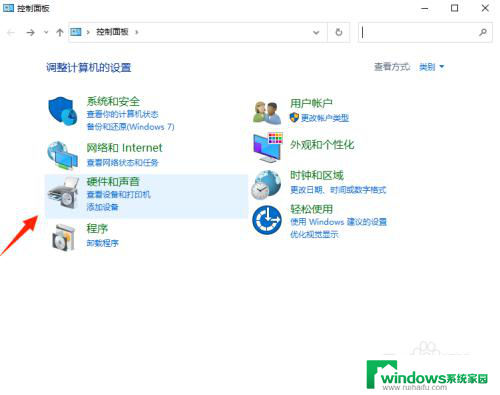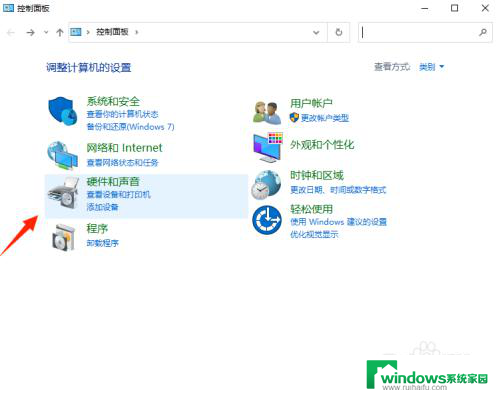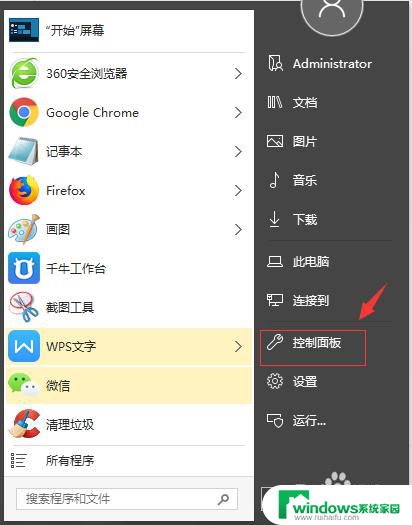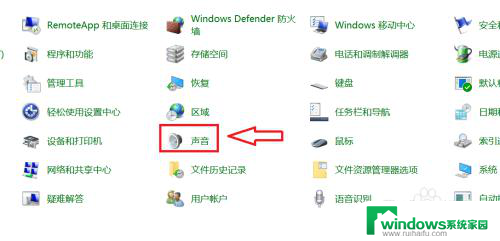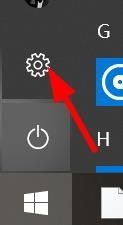win10声音前面板怎么设置不了 win10系统前面板耳机插入无声音怎么设置
更新时间:2024-06-19 09:45:29作者:yang
在使用Win10系统时,有时候可能会遇到前面板耳机插入无声音的问题,这种情况通常是因为系统设置出现了一些小问题,需要我们对声音设置进行调整。下面我们来看看如何解决Win10系统前面板耳机插入无声音的情况。
步骤如下:
1.首先找到“控制面板”并打开。找到“硬件和声音”点击进入。
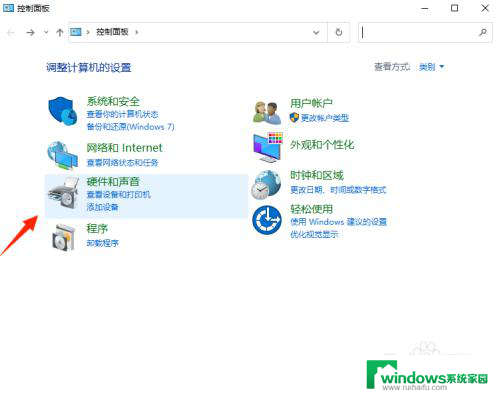
2.进入“硬件和声音”,在下方找到“Realtek高清音频控制器”点击进入并打开。
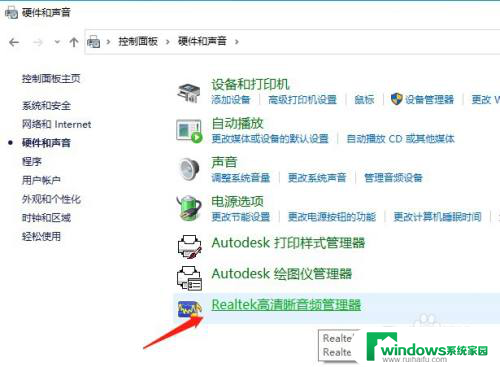
3.进入“Realtek高清音频控制器”界面。如下图所示
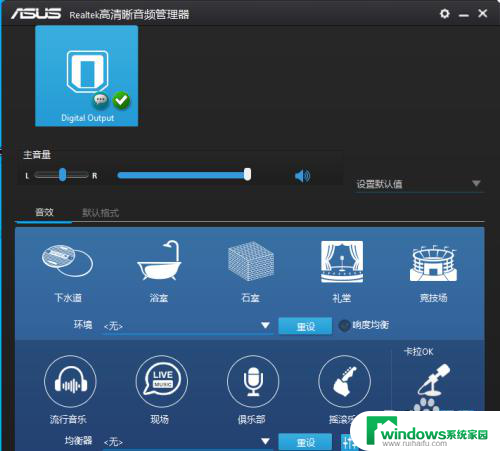
4.在“Realtek高清音频控制器”界面的右上角,右上方有一个小齿轮点击一下会弹出两个选项。我们点击“选项”进入。
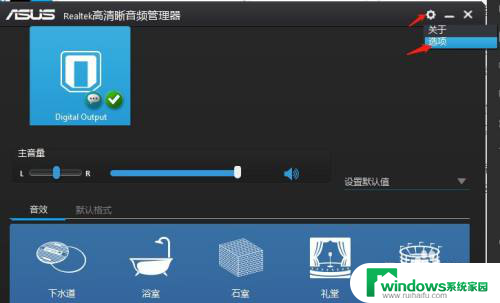
5.之后找到插孔设置,选择“AC97前面板”就可以听到声音了
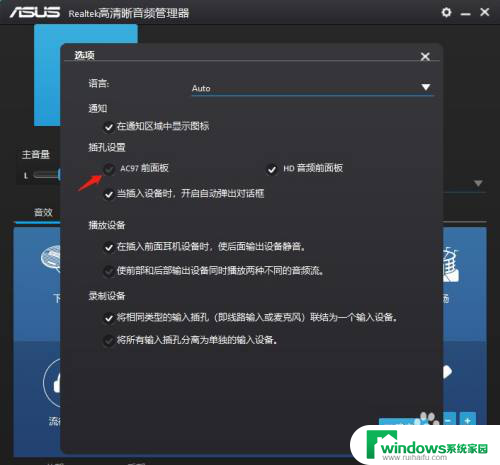
以上就是win10声音前面板无法设置的全部内容,如果遇到这种情况,你可以按照以上操作解决问题,非常简单快速。